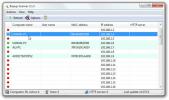Ako naplánovať režim spánku v systéme Windows 10
Plánovanie vypínania v systéme Windows 10 je jednoduché, ale budete prekvapení, keď sa dozviete, že je rovnako ťažké naplánovať režim spánku v systéme Windows 10. Argument príkazového riadku, ktorý tvrdí, že systém skutočne spí to prezimuje. Bežnou metódou je najprv vypnúť alebo vypnúť režim dlhodobého spánku v systéme Windows 10 a potom spustiť príkaz spánku s časovými parametrami. Pre jednoduchšie riešenie, ktoré môžu koncoví používatelia upravovať podľa svojich vlastných potrieb, použijeme dávkový skript a naplánovanú úlohu.
Režim spánku systému
Tento skript bol napísaný používateľom SuperUser AveYo. Otvorte Poznámkový blok a vložte doň nasledujúce. Uložte súbor s príponou BAT. Ak chcete, môžete to vyskúšať spustením iba skriptu. Váš systém by mal spať.
@echo vypnuté a režim 32,2 & farebné cf a title Power Sleep. set "s1 = $ m = '[DllImport (" Powrprof.dll ", SetLastError = true)]" set "s2 = statický externý bool SetSuspendState (bool hibernácia, bool forceCritical, bool disableWakeEvent);" set "s3 = public static void PowerSleep () {SetSuspendState (false, false, false); }';" set "s4 = add-type -name Import -member $ m -namespace Dll; [Dll. Import]:: PowerSleep (); " sada "ps_powersleep =% s1 %% s2 %% s3 %% s4%" zavolajte powershell.exe -NoProfil -NonInteraktívny -NoLogo -VýkonPolicy Bypass -Kommand "% ps_powersleep:" = \ "%" východ

Naplánujte spánok
Ak je teraz k dispozícii spoľahlivý spôsob spánku vášho systému, potrebujete jednoduchý spôsob, ako naplánovať, kedy bude uvedený do režimu spánku. Plánovač úloh vám poskytuje veľmi jednoduché GUI na plánovanie, keď sa spustí skript (alebo aplikácia), takže ho budeme používať.
Otvorte Plánovač úloh a vytvorte novú úlohu. Nazvite to niečo, čo vám povie, že je to na plánovanie spánku. Prejdite na kartu Spúšťače a pridajte nový spúšťač. Spúšťač by mal byť nastavený na možnosť „podľa plánu“. Nájdete tu veľa možností plánovania, t. J. Ako často by sa mala úloha spúšťať, takže ju použite na naplánovanie spánku tak flexibilne, ako potrebujete. Po pridaní spúšťača prejdite na kartu Akcie.
Pridajte novú akciu a nastavte ju na spustenie spánkového skriptu, ktorý ste vytvorili predtým, a máte hotovo.

Úloha bude povolená automaticky a v danom čase spustí skript, ktorý bude spať váš systém.
Režim spánku uzamkne váš systém a prepne ho do režimu nízkej spotreby. Vaše aplikácie zostanú otvorené a vy budete stále prihlásení. Budete musieť prebudiť systém stlačením tlačidla napájania alebo režimu spánku na svojom notebooku / PC a jeho odomknutím tak, ako obvykle. Keďže nebudú zatvorené žiadne aplikácie, nemusíte sa obávať straty práce.
Vyhľadanie
Posledné Príspevky
Prehrávajte súbory RealMedia bez inštalácie prehrávača RealPlayer Windows 7
Formát RealMedia má množstvo výhod, ale jednou z hlavných nevýhod p...
Ako opraviť rýchlosť procesora je obmedzená firmvérom systému v systéme Windows
Prehliadač udalostí v systéme Windows zaznamenáva takmer všetko, čo...
Naskenujte LAN na vyriešenie IP adries, NetBIOS, MAC, HTTP serverov
Skener Bopup je LAN Scanner, ktorý rozlišuje viacero parametrov špe...